Kompiuteryje, kuriame veikia „Windows 10“, gali nepavykti įdiegti kaupiamojo naujinimo KB4528760 su klaida 0x800f0988: „Buvo keletas problemų diegiant naujinimus, bet bandysime dar kartą vėliau. 0x800f0988).
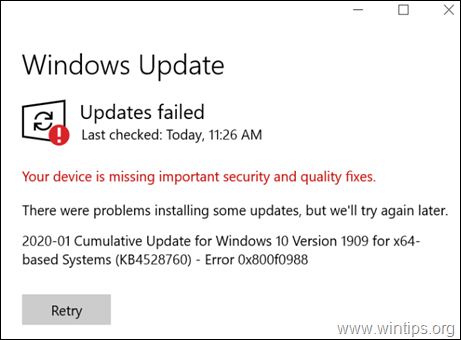
Šioje mokymo programoje pateikiamos nuoseklios instrukcijos, kaip išspręsti klaidą 0x800f0988 Windows 10 KB4528760 naujinime.
Kaip PASTATYTI „Windows 10“ naujinimo klaidą 0x800f0988. *
* Pastaba: Po keleto bandymų sužinojau, kad pats efektyviausias sprendimas norint apeiti klaidą 0x800f0988 Windows 10 KB4528760 naujinime yra atlikti Windows 10 taisomąjį naujinimą (4 būdas), bet galite išbandyti ir kitus sprendimus.
1 būdas. Paleiskite „Windows 10“ naujinimo trikčių šalinimo įrankį.
Pirmasis būdas išspręsti Windows naujinimo problemą 0x800f0988 yra paleisti Microsoft Windows 10 naujinimo trikčių šalinimo įrankį Administratorius režimu. Padaryti tai:
1. Eikite į Kontrolės skydelis –> Problemų sprendimas –> Išspręskite problemas suWindows "naujinimo.

2.Perkrauti tavo kompiuteris.
3. Pabandykite įdiegti naujinimą.
2 būdas. Priverskite Windows iš naujo sukurti aplanką Windows Update Store.
Kitas būdas išspręsti „Windows“ naujinimų problemas yra iš naujo sukurti „Windows Update Store“ aplanką („C:\Windows\SoftwareDistribution“"), kuri yra vieta, kurioje „Windows“ saugo atsisiųstus naujinimus. Padaryti tai:
1. Vienu metu paspauskite Windows  + R klavišus, kad atidarytumėte paleisties komandų laukelį.
+ R klavišus, kad atidarytumėte paleisties komandų laukelį.
2. Vykdymo komandų laukelyje įveskite: paslaugos.msc ir paspauskite Įeikite.

3. Dešiniuoju pelės mygtuku spustelėkite Windows "naujinimo paslaugą ir pasirinkite Sustabdyti.

4. Tada atidarykite „Windows Explorer“ ir eikite į C:\Windows aplanką.
5. Pasirinkite ir Ištrinti "Programinės įrangos platinimas" aplankas.*
(Spustelėkite Tęsti lange „Aplanko prieiga uždrausta“).
* Pastaba: Kitą kartą, kai bus paleistas „Windows“ naujinimas, naujas tuščias Programinės įrangos platinimas „Windows“ automatiškai sukurs aplanką naujinimams saugoti.

6. Iš naujo paleiskite kompiuterį ir pabandykite patikrinti, ar nėra naujinimų.
3 būdas. Ištaisykite „Windows“ korupcijos klaidas naudodami DISM ir SFC įrankius
1. Atidarykite komandų eilutę kaip administratorius. Padaryti tai:
1. Paieškos laukelyje įveskite: cmd arba komandinė eilutė
2. Dešiniuoju pelės mygtuku spustelėkite komandinė eilutė (rezultatas) ir pasirinkite Vykdykite kaip administratorius.

2. Komandinės eilutės lange įveskite šią komandą ir paspauskite Įveskite:
- DISM /Prisijungęs /Cleanup-Image /StartComponentCleanup

3. Tada duokite šią komandą, kad pataisytumėte „Windows“:
- Dism.exe /Prisijungęs /Išvalymo vaizdas /Atkurti sveikatą

4. Būkite kantrūs iki DISM remonto komponentų parduotuvės. Kai operacija bus baigta (turėtumėte būti informuoti, kad komponentų saugyklos pažeidimas buvo ištaisytas), duokite šią komandą ir paspauskite Įeikite:
- SFC / SCANNOW

5. Kai SFC nuskaitymas baigtas, perkrauti tavo kompiuteris.
6. Pabandykite dar kartą atnaujinti sistemą.
4 būdas. Pataisykite „Windows 10“ naudodami vietoje esantį naujinimą.
Kitas įprastai veikiantis būdas išspręsti „Windows 10“ naujinimo problemas yra atlikti „Windows 10“ taisymą-naujinimą naudojant medijos kūrimo įrankį, kad būtų sukurta ISO arba USB „Windows 10“ diegimo laikmena. Norėdami atlikti šią užduotį, vadovaukitės išsamiomis šio straipsnio instrukcijomis: Kaip taisyti Windows 10.
Viskas! Kuris metodas jums pasiteisino?
Leiskite man žinoti, ar šis vadovas jums padėjo, palikdami komentarą apie savo patirtį. Prašome pamėgti ir pasidalinti šiuo vadovu, kad padėtumėte kitiems.